
Algunos de los mejores ajustes de jailbreak para la aplicación Fotos en iOS 17
1 septiembre, 2022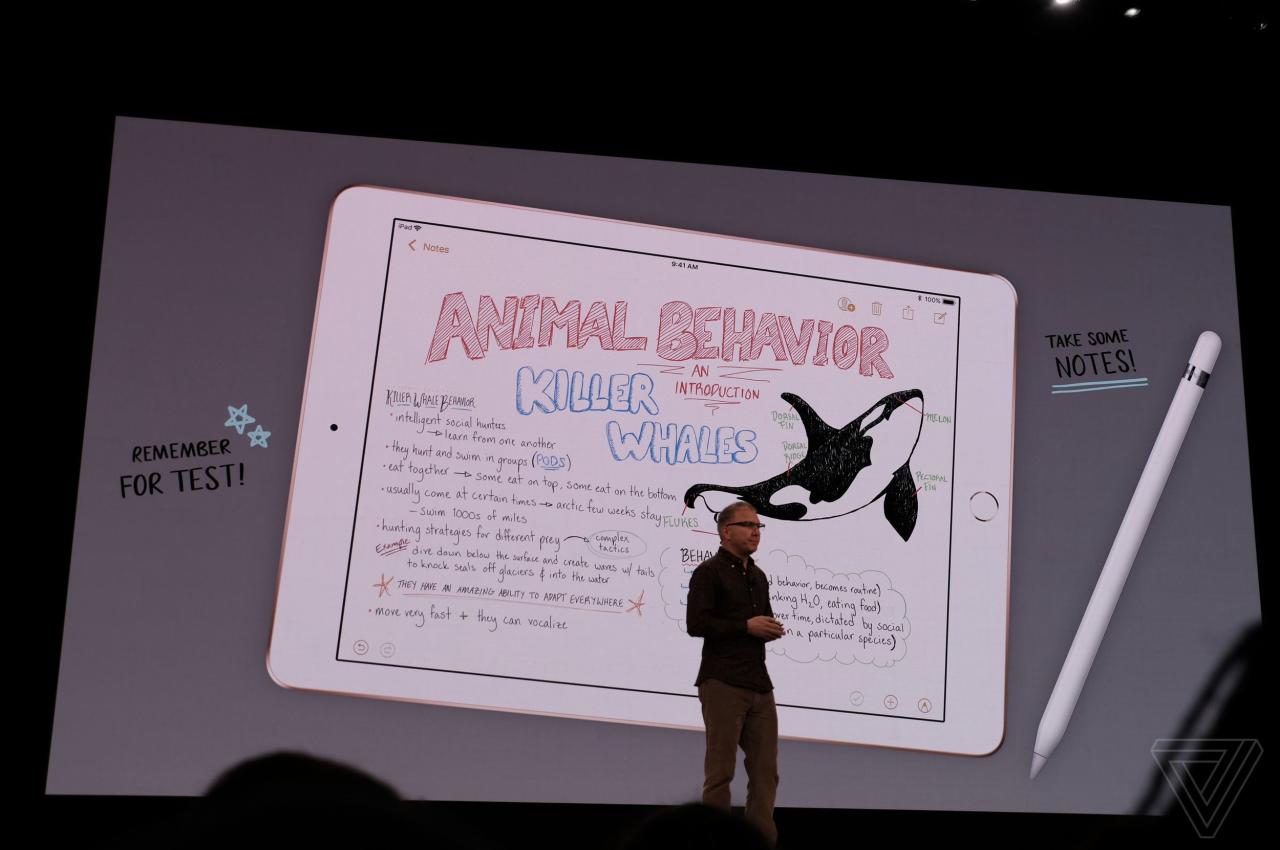
Bloomberg: el próximo iPad económico de Apple será más delgado y llegará más tarde en 2021
1 septiembre, 2022Cómo agregar enlaces en Pages and Numbers en Mac
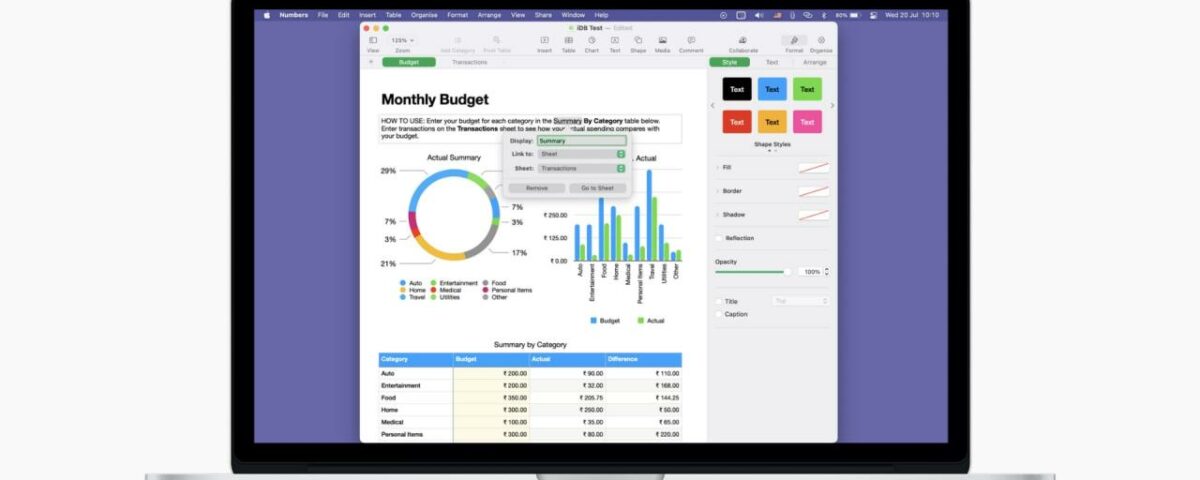
En Pages, puede vincular a otras páginas en documentos de diseño de página, y en Numbers, puede crear vínculos a otras hojas en su hoja de cálculo. Hay otros tipos de enlaces que puede agregar en Pages y Numbers en Mac que son igual de útiles, y este tutorial lo guiará a través de todos ellos.
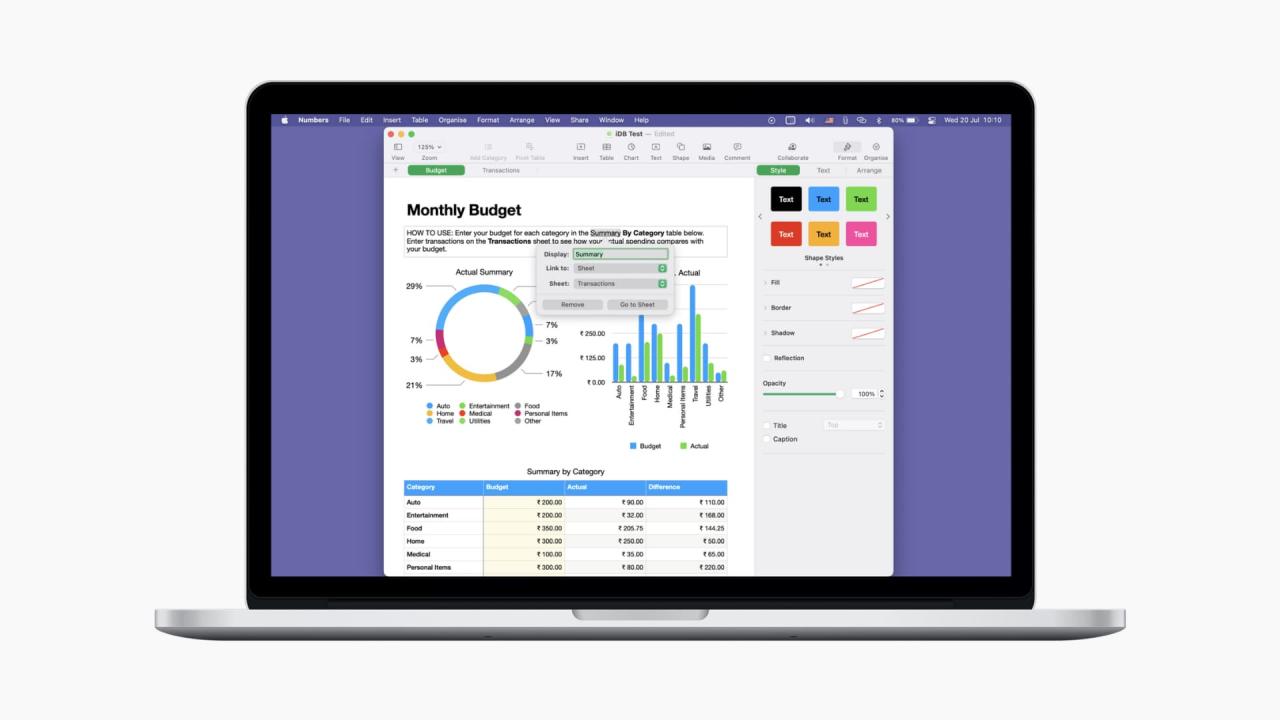
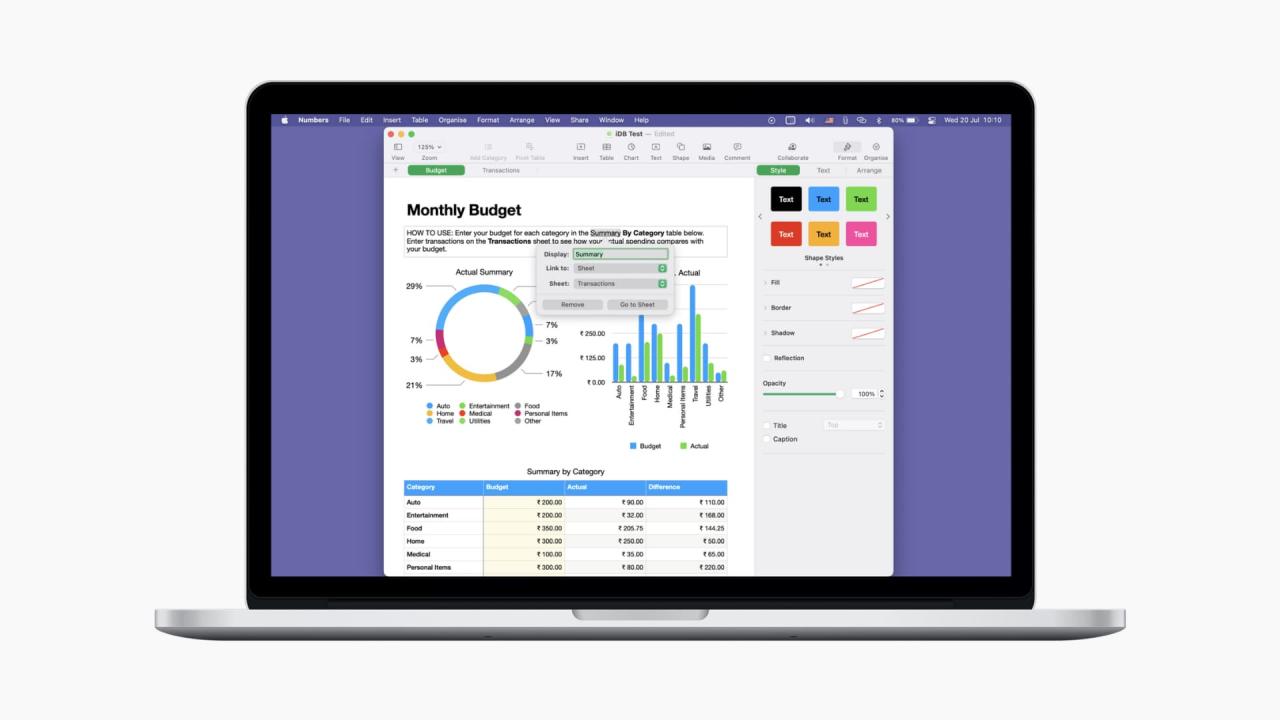
Agregar un enlace en Pages en Mac
Tenga en cuenta que solo puede vincular a otras páginas en su documento si está utilizando un documento de diseño de página. Y los documentos de diseño de página no pueden vincularse a marcadores como lo hacen los documentos de procesamiento de textos. (Para convertir, haga clic en Documentos en la parte superior derecha y use la casilla de verificación Cuerpo de documentos . Perderá su trabajo al hacerlo).
Estos son los tipos de enlaces y dónde están disponibles:
- Página web : ambos tipos de documentos
- Correo electrónico : ambos tipos de documentos
- Número de teléfono : ambos tipos de documentos
- Marcador : documento de procesamiento de texto
- Página : documento de diseño de página
1) Seleccione el texto que desea vincular. En la barra de herramientas de Páginas, haga clic en Insertar > Vínculo y elija el tipo de vínculo o use el método abreviado de teclado Comando + K y seleccione el tipo del menú desplegable.
2) Ingrese los detalles para el tipo de enlace que elija. Por ejemplo, ingrese la URL de una página web o la dirección de correo electrónico y, opcionalmente, un asunto para el correo electrónico. También puede ajustar el texto de la pantalla aquí si es necesario.
3) Haga clic en el botón para aplicar el vínculo. El nombre del botón cambiará según el tipo de enlace que utilice.
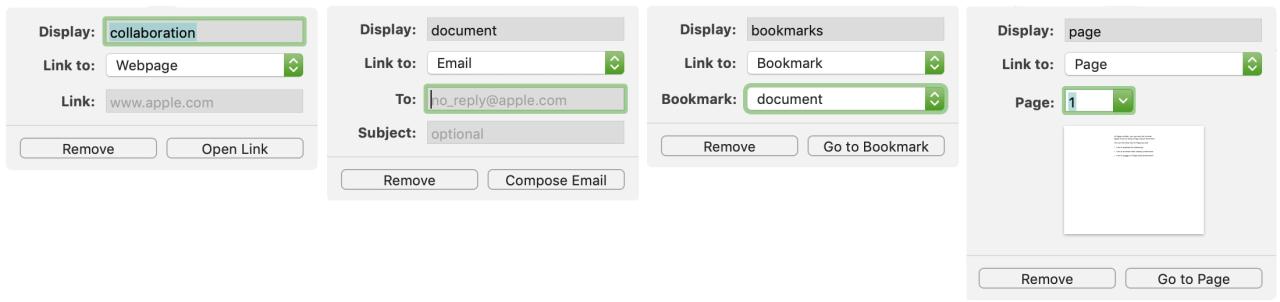
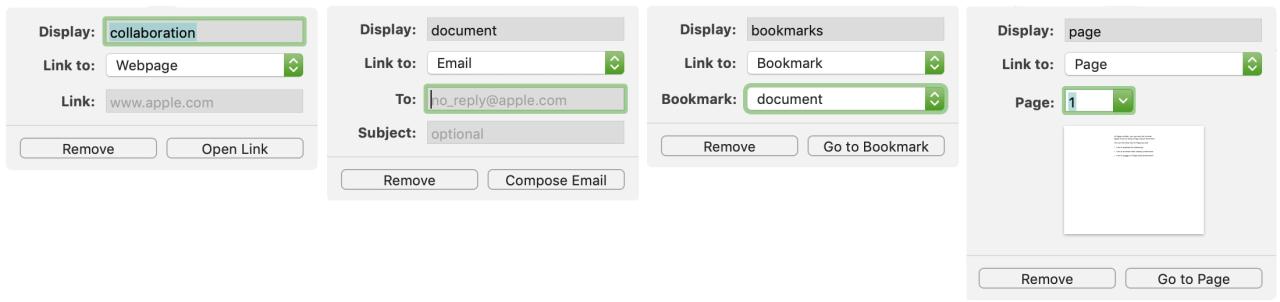
Agregar un enlace en Numbers en Mac
En Numbers en Mac, puede vincular a otra hoja en su hoja de cálculo actual o a una página web o correo electrónico como en Pages.
1) Seleccione el texto que desea vincular. En la barra de menú superior, haga clic en Formato > Agregar enlace y elija el tipo de enlace o use el método abreviado de teclado Comando + K y seleccione el tipo del menú desplegable.
2) Ingrese los detalles para el tipo de enlace que elija. Por ejemplo, seleccione una hoja del menú desplegable o ingrese la URL de una página web. También puede ajustar el texto de la pantalla aquí si lo desea.
3) Haga clic en el botón para aplicar el enlace; el nombre del botón cambiará según el tipo de enlace que utilice.
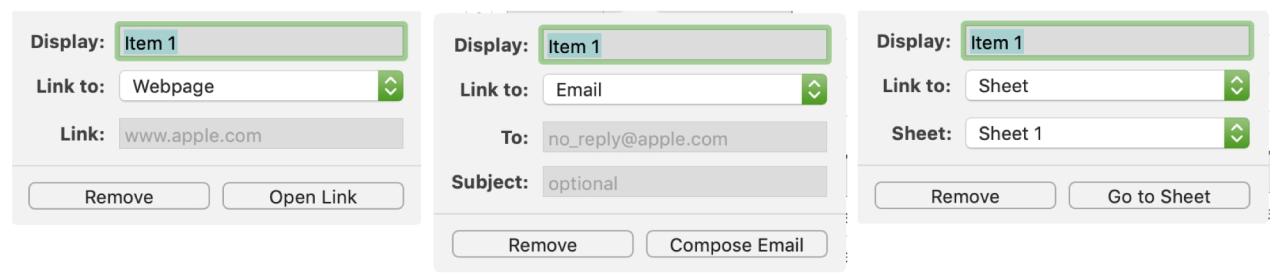
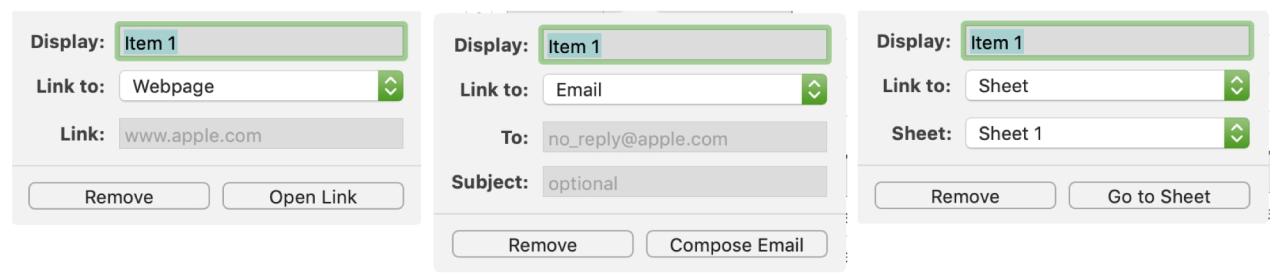
La capacidad de agregar enlaces en Pages and Numbers es conveniente para muchas situaciones, como en el trabajo, el hogar o la escuela. Y ambas aplicaciones lo hacen realmente fácil.
¿Vas a utilizar la característica actualizada de «añadir enlace» en Pages o Numbers? ¡Háganos saber qué tipos de enlaces usará más!
Lea a continuación:
- Las aplicaciones de productividad Pages, Keynote y Numbers de Apple obtienen algunas características nuevas
- Cómo trabajar con formas y líneas en Pages, Numbers y Keynote
- Cómo usar funciones y fórmulas comunes en Numbers en Mac e iOS





